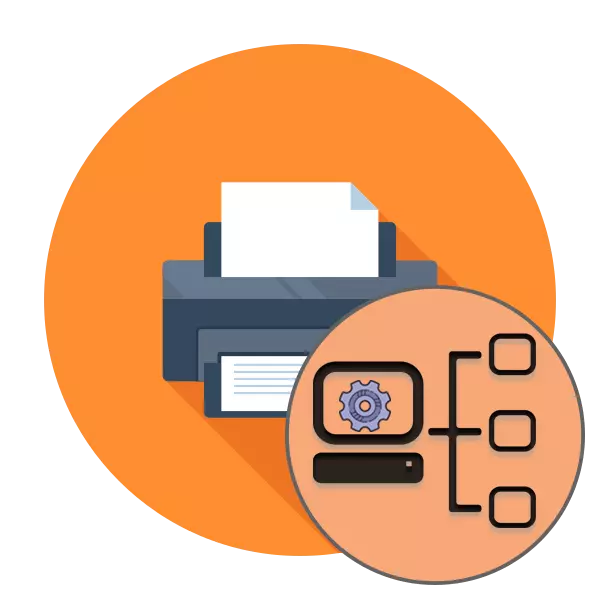
Dakizuenez, Windows sistemaren funtzionamendu-funtzionaltasunak sareko inprimagailuaren funtzionamendua ezartzeko aukera ematen du. Hala ere, gailua konektatuta dago - konfigurazio osoa osatzeko lehen urratsa soilik. Gainera, beharrezkoa izango da ezarpen gehiago ezartzea sareko aparatuekin elkarreraginik gabeko elkarreragina ziurtatzeko.
Konfiguratu sareko inprimagailua
Artikulu honen barruan hitz egin nahi dugun konektatutako inprimagailua konfiguratzea da prozedura osoa pausoak banatuz. Horietako bat derrigorrezkoa da, baina dagoeneko ezarpen guztiak ulertzeak ezarpen malguenak egiteko aukera emango du. Aurkeztutako eskuliburuarekin ezagutzen hasi aurretik, oso gomendatzen dugu konexioa arau guztietan egin zela. Gai honi buruzko beharrezko informazio guztia gure beste artikuluan aurki daiteke ondorengo esteka honela.
Honen gainean, zerbitzariaren zatiaren konfigurazio prozedura behar bezala burutu da, bezeroekin lan egin dezakezu.
Bezeroak Ordenagailuak
Bezero gailu guztietan, ekintza bera egin beharko duzu, hots, sareko hautematea aktibatu eta fitxategiak eta karpetak partekatzea. Hainbat kliketan egiten da literalki.
- Ireki "Parametroak" menua eta joan "Sarera eta Internetera".
- "Egoera" atalean, aurkitu "Sarbide partekatua" botoia.
- Gaitu elementu guztiak nahi dituzun taldean eta gorde aldaketa.
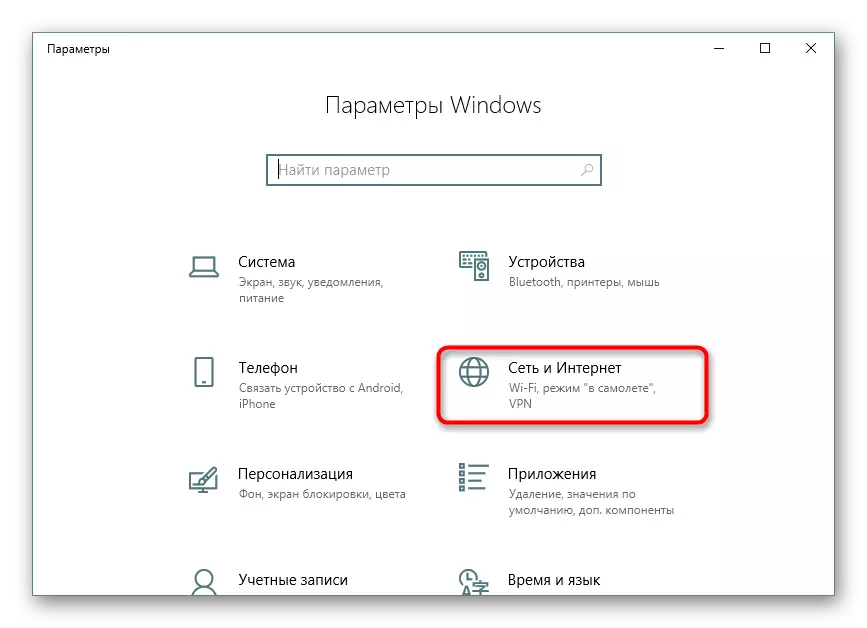

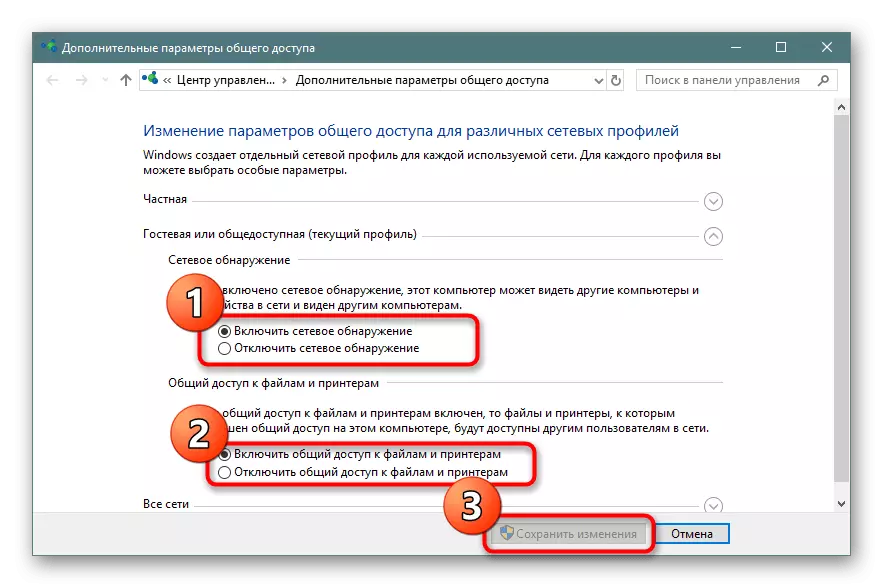
2. pausoa: Segurtasuna
Orain tokiko sarean detekzioa eta lana behar bezala finkatuta daude, segurtasunaz kezkatu beharko zenuke. Erabiltzaile talde bakoitzak bere pribilegioak izan behar ditu, adibidez, inprimagailu parametroetan baimenak edo aldaketak irakurtzeko gaitasuna mugatzea. Hori guztia menu berezi baten bidez egiten da.
- Inprimagailuaren kontrol leihoan "Parametroak" menuan, egin klik Inprimagailuaren propietateen botoian.
- Hemen, mugitu "segurtasuna" fitxan.
- Orain erabiltzaile edo erabiltzaile talde bat aukeratu dezakezu horietako bakoitzerako sarbide maila konfiguratzeko. Nahikoa da beharrezko elementuak markatzea eta aldaketak aplikatzea.
- Segurtasun ezarpen aurreratuak interesatzen bazaizu, egin klik "Aurreratua" botoian.
- Leiho berri bat ireki ondoren, hautatu nahi duzun katea eta joan aldaketetara.
- Egin klik dagokion inskripzioan ezarpenak bistaratzeko.
- Orain, irakurketa edo irakurketa debekatzea, baimenak aldatu eta gailuaren jabea aldatzea.
- Erabiltzailea edo taldea zerrendan falta bada, eskuz gehitu beharko da forma egokia betez. Konfiantza ezazu prozedura hau sistemaren administratzaileari exekutatzea kontu guztiak behar bezala multzokatzeko.

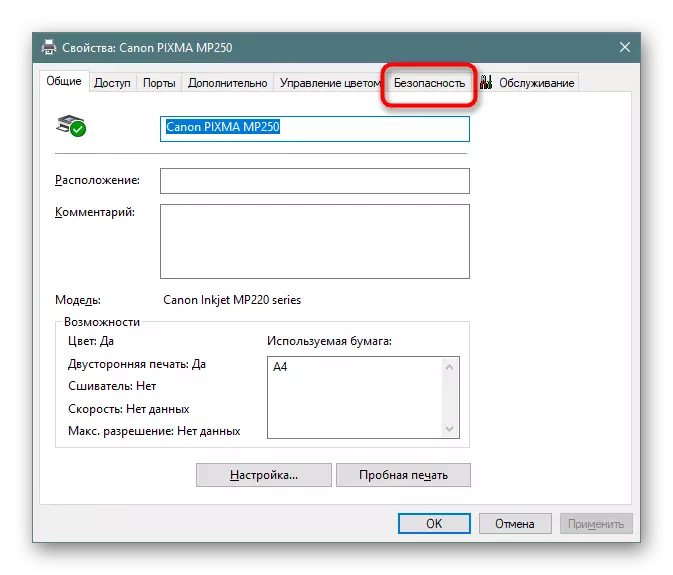
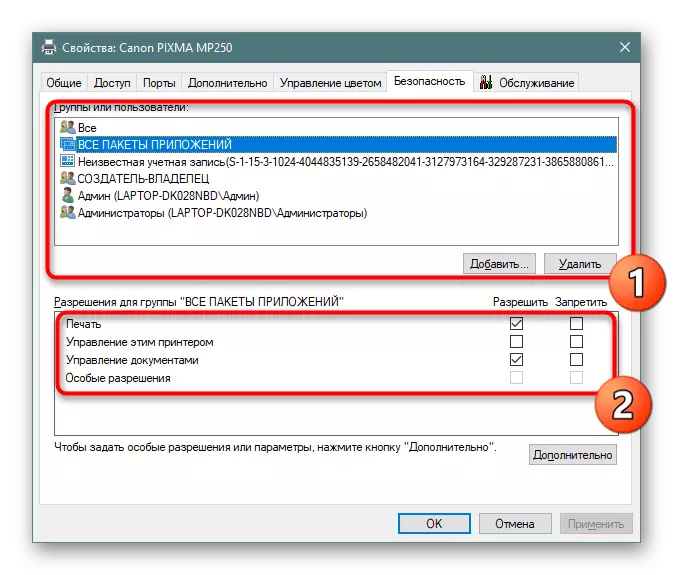
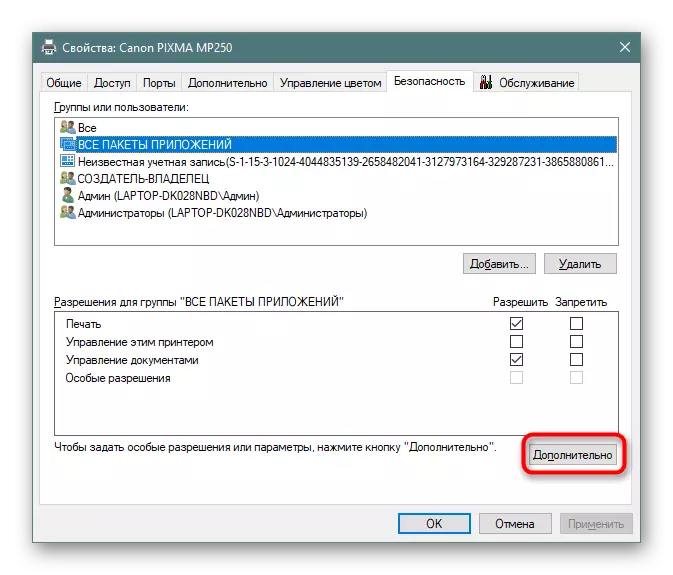


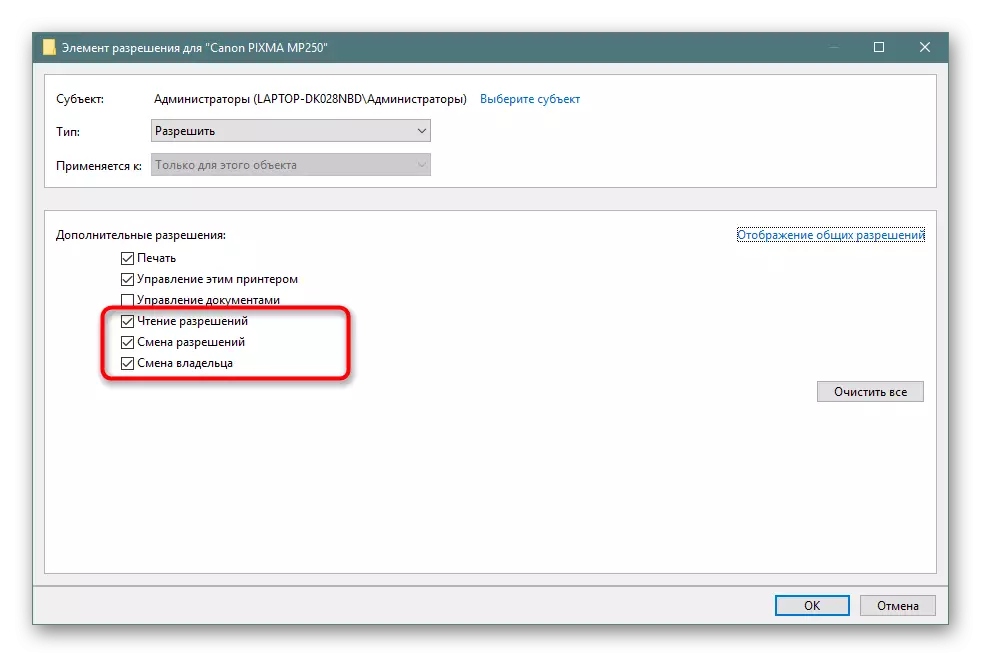

Aurreko ekintzak burutzean, kontuan hartu behar da elementu bat aktibatzeak talde edo profil bakoitzeko bakarrik jokatuko duela, hurrenez hurren, kontu guztiak bereizita esleitu eta konfiguratu beharko direla.
3. urratsa: Inprimatu ezarpenak
Aurreko bi urratsak amaitu ondoren, zuzenean inprimatu ahal izango duzu, baina funtzionamendu honen ezarpenean gelditu nahi nuke. Inprimagailuaren gidariak aukera aurreratuak zehazteko aukera ematen du, adibidez, gailuaren modua ezartzeko edo zereginen ilara arauak ezartzeko. Hori guztia fitxa bakarrean egiten da.
- Ireki inprimagailuaren propietateak menua eta joan "Aurreratua". Hemen goialdean inprimagailuaren sarbide parametroak ikusten dituzu. Markatzailearen elementua nabarituz eta beharrezko orduak ezarriz, ekipoen funtzionamendu modua bezeroaren ordenagailuetarako doitu dezakezu.
- Fitxa berean, ilara parametroak azpitik daude. Berez, ilarak erabiltzen da, ordea, bidalitako dokumentuak berehala inprimagailuari ekiteko egin daiteke. Begiratu beste funtzio batzuei, haien kopurua eta izena erabilitako gailuaren arabera aldatzen direnak.
- Egin klik "bereizle" botoian bereizketa-orriaren parametroak ezartzeko. Horrelako funtzio bat aktibatzeak zeregin bat amaitzen duen eta beste zigilua hasten da.

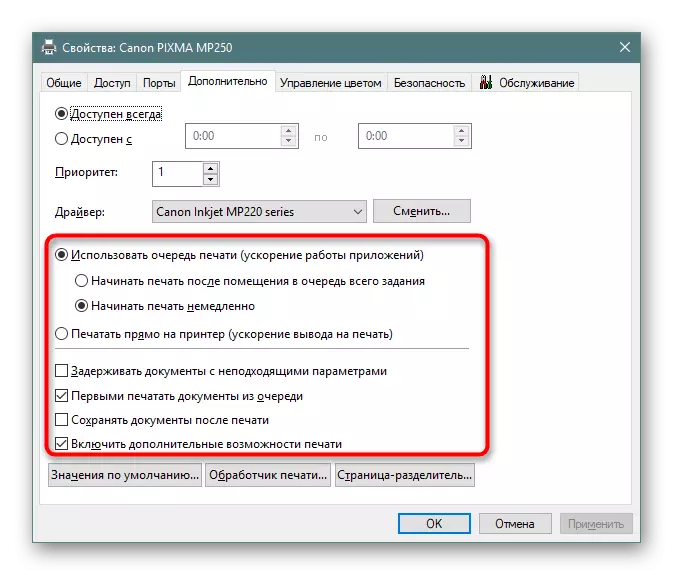
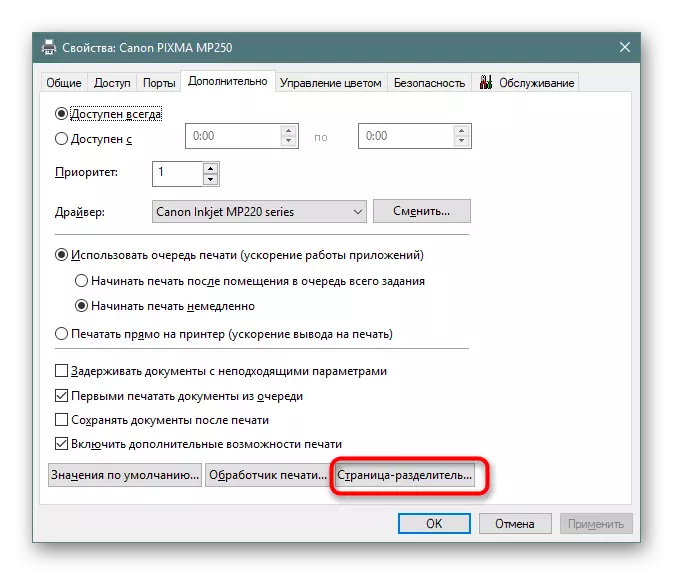
Honen hau sareko inprimagailuaren ezarpenen azterketa amaituko dugu. Ikus dezakezuenez, dena nahikoa da, eta ezaugarri desberdin askok sistemaren administratzailea konfigurazio malgu gisa sortzea ahalbidetuko dute.
